استفاده از Mailchimp در وردپرس برای دسترسی به مشتریان بالقوه.
ایمیل می تواند راهی قدرتمند برای ارتباط با مخاطبان شما باشد. با این حال، ایجاد یک لیست پستی، به ویژه برای شرکت های نوپا، مشاغل کوچکتر و هر کسی که به دنیای بازاریابی از طریق ایمیل وارد می شود، می تواند دلهره آور باشد.
خوشبختانه، وردپرس از بسیاری از سیستم عامل های معروف بازاریابی ایمیل پشتیبانی می کند. اعم از تخفیف اختصاصی، اطلاع رسانی به مشترکان در مورد محتوای جدید یا جذب مجدد مشتریانی که از اینترنت جدا شده اند، وردپرس و نرم افزار بازاریابی از طریق ایمیل می توانند ترکیبی قدرتمند باشند.
در این مقاله، ما به شما نشان خواهیم داد که چگونه بستر بازاریابی معروف Mailchimp را به حساب وردپرس خود متصل کنید. سپس، یک فرم ثبت نام قابل جاسازی ایجاد می کنیم، بنابراین بازدید کنندگان می توانند به طور مستقیم از وب سایت وردپرس خود در لیست نامه های پست شما مشترک شوند.
معرفی Mailchimp
Mailchimp ابزاری محبوب برای اتوماسیون بازاریابی و بازاریابی از طریق ایمیل است. این برنامه برای کمک به شرکت ها در بازاریابی محصولات خود از طریق ایمیل، ایجاد روابط پایدار با مشتریان و در نهایت تبدیل منجر به فروش است.
Mailchimp دارای یک سری ویژگی های مفید برای بازاریابان ایمیل است. شامل ویرایشگرهای کشیدن و رها کردن است که می توانید بدون نیاز به نوشتن کد، برای طراحی ایمیل های زیبا و جذاب استفاده کنید.
همچنین می توانید از Mailchimp برای ایجاد کمپین های ایمیل خودکار استفاده کنید. شامل سری ایمیل هایی است که مشترکان خاصی را هدف قرار می دهند. به عنوان مثال، ممکن است یک سری پردازنده ایجاد کنید که در آن فواصل زمانی مشخص ایمیل های مختلفی برای مشترکین جدید ارسال شود. این کار می تواند بدون نیاز به مداخله دستی از سوی تیم بازاریابی شما، به سرعت به مشتریان جدید کمک کند.
همچنین می توانید از Mailchimp برای نظارت بر رفتار مشترک استفاده کنید. این امر به ویژه برای شناسایی و جذب مجدد مشتریان بسیار مفید است. به عنوان مثال، اگر مشترک سه ایمیل را پشت سر هم باز نکند، Mailchimp می تواند به طور خودکار تخفیف ویژه فروشگاه فروشگاه الکترونیکی شما را برای آن ها ارسال کند.
Mailchimp همچنین دارای تجزیه و تحلیل داخلی و گزارش عملکردی است. شما را قادر می سازد تا اثربخشی کمپین های بازاریابی ایمیل خود را تجزیه و تحلیل کنید، و فرصت های بهبود را شناسایی کنید. با تصفیه مداوم کمپین های خود، می توانید به ایجاد ترافیک و تبدیل کمک کنید.
تعدادی از برنامه های پستی Mailchimp در دسترس است. با این وجود می توانید برای حداکثر 2000 مخاطب از Mailchimp به صورت رایگان استفاده کنید. این بدان معناست که شما می توانید قبل از خرید اشتراک، ببینید Mailchimp برای شما مناسب است یا نه. این طرح رایگان برای مشاغل کوچکتر یا هر کسی که تازه شروع به بازاریابی از طریق ایمیل می کند نیز مناسب است.
اگر استراتژی بازاریابی از طریق ایمیل منظمی ندارید، Mailchimp همچنین برنامه Pay As You Go را دارد. اگر شما در حال برنامه ریزی برای یک کمپین ایمیل یکبار مصرف هستید، خرید اشتراک برای شما منطقی نیست، این طرح می تواند مناسب باشد.
چرا (و چه زمانی) باید Mailchimp را به وردپرس اضافه کنید؟
Mailchimp یک بستر مستقل بازاریابی و اتوماسیون ایمیل است. با این وجود می توانید Mailchimp را به وب سایت وردپرس خود متصل کنید. چندین مزیت اصلی ایجاد این اتصال وجود دارد.
با افزودن فرم مشترک Mailchimp به وب سایت وردپرس، می توانید لیست های بازاریابی ایمیل خود را رشد دهید. هر کسی که این فرم را تکمیل کند به لیست نامه های پستی Mailchimp شما اضافه خواهد شد. سپس می توانید آن ها را به عنوان بخشی از کمپین های ایمیل خود بازاریابی کنید.
حتی می توانید یک فرم مشترک فشرده ایجاد کنید که می توانید به عناصر تکراری سایت خود، مانند نوار کناری یا پاورقی، اضافه کنید. با این کار بازدیدکنندگان می توانند از هر صفحه وب سایت شما، در لیست نامه های پستی شما مشترک شوند.
پس از ایجاد فرم مشترک، می توانید از سایت خود برای هدایت تبدیل ها استفاده کنید. این کار ممکن است شامل ارائه محتوای اضافی برای مشترکان، مانند پست های وبلاگ یا یک انجمن فقط برای اعضا باشد. همچنین ممکن است تخفیف ویژه داشته باشید، مانند کد کوپنی که برای مشترکان جدید از طریق ایمیل ارسال می شود. شما حتی می توانید یک مسابقه را اجرا کنید، جایی که هر مشترک جدید در یک جایزه قرعه کشی می شود.
Mailchimp همچنین یک کمپین RSS مفید دارد. این ویژگی RSS به طور خودکار خلاصه ای از آخرین پست های وبلاگ شما را برای مشترکان شما ارسال می کند. می تواند روشی آسان و موثر برای درگیر کردن بازدیدکنندگان و جابجایی بیشتر بازدید به وب سایت شما بدون نیاز به مداخله دستی از شما یا تیم بازاریابی شما باشد.
چگونه Mailchimp را به وب سایت وردپرس خود متصل کنیم؟
اکنون مزایای اتصال Mailchimp به وردپرس را کشف کرده ایم، وقت آن است که ببینیم چگونه این اتصال را برقرار می کنید. بیایید در هشت مرحله آسان پلت فرم اتوماسیون ایمیل و وب سایت خود را ادغام کنیم.
مرحله 1: برای یک حساب Mailchimp ثبت نام کنید
برای شروع، باید به Mailchimp مراجعه کرده و یک حساب کاربری ایجاد کنید. پس از وارد کردن اطلاعات خود، Mailchimp یک لینک فعال سازی به آدرس ایمیل شما ارائه می دهد.
پس از فعال کردن حساب Mailchimp خود، مرحله بعدی انتخاب برنامه شما است. چندین طرح پولی و همچنین یک طرح رایگان در دسترس است. اگر طرح رایگان را انتخاب کنید، 2000 مخاطب محدود خواهید شد. با این حال، همیشه می توانید بعداً به یک برنامه پولی ارتقا پیدا کنید.
اکنون می توانید حساب های رسانه های اجتماعی خود را به Mailchimp متصل کنید. اگر قصد دارید کمپین های بازاریابی ایمیل خود را در چندین سیستم عامل به اشتراک بگذارید، این امر می تواند بسیار مفید باشد.
مرحله 2: یک لیست پستی Mailchimp ایجاد کنید
اکنون حساب Mailchimp خود را تنظیم کرده و آماده ایجاد اولین لیست پستی خود هستید. اگر قبلاً از بازاریابی ایمیلی استفاده کرده اید، ممکن است از قبل مخاطب داشته باشید. برای اینکه لیست پستی شما به قوی ترین شروع ممکن برسد، توصیه می کنیم این اطلاعات را در Mailchimp بارگذاری کنید.
به طور معمول، سریعترین روش بارگذاری مخاطبین به عنوان یک فایل (CSV) است. هنگامی که فایل CSV خود را مطابق با نیازهای Mailchimp قالب بندی کردید، فقط باید آن فایل را با استفاده از ابزار اختصاصی بارگذاری در Mailchimp بارگذاری کنید.
در منوی سمت چپ Mailchimp، نماد مخاطب را انتخاب کنید. سپس می توانید داشبورد مخاطب را انتخاب کنید.
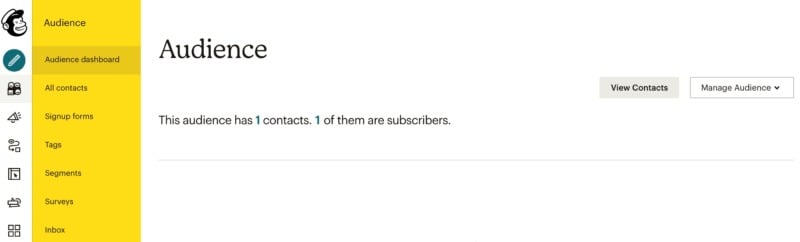
بعد، وارد کردن مخاطبین خود > بارگذاری پرونده > ادامه برای بارگذاری (mport Your Contacts > Upload file > Continue to Upload) را انتخاب کنید. پس از اتمام مراحل وارد کردن، می توانید با رفتن به Audience> All، تمام مخاطبین خود را مرور کنید. سپس، می توانید مدیریت مخاطبین > مشاهده مخاطبین (Manage contacts > View contacts) را انتخاب کنید. اکنون باید لیستی از تمام مخاطبین خود مشاهده کنید.
همچنین می توانید این اطلاعات را در Mailchimp کپی / جای گذاری یا تایپ کنید. اگر لیست مخاطب کمتری داشته باشید یا با قالب بندی CSV آشنا نباشید، این روش ممکن است آسان تر باشد. برای افزودن دستی مخاطبین خود، به بخش مخاطب > داشبورد مخاطب > وارد کردن مخاطبین (udience > Audience dashboard > Import Your Contacts) خود بروید.
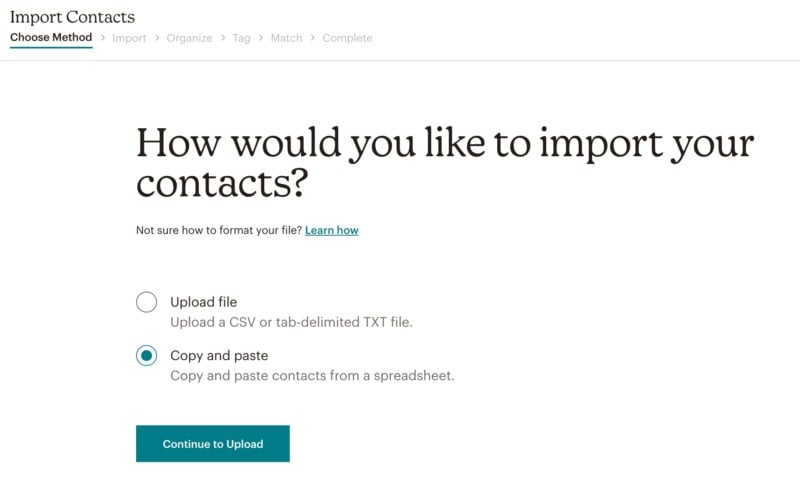
در صفحه بعدی، می توانید هر مخاطبی را وارد کنید. صرف نظر از اینکه کپی / پیست یا تایپ می کنید، مهم است که قوانین قالب بندی Mailchimp را دنبال کنید، زیرا در صفحه نشان داده شده است.
مرحله 3: به حساب Mailchimp خود به وردپرس متصل شوید
کلید API راز ادغام Mailchimp با وب سایت وردپرس شماست. این کلید شناسه منحصر به فردی است که به برنامه ها و سرویس ها اجازه دسترسی به حساب Mailchimp شما را می دهد. به این ترتیب ما می توانیم ارتباطی بین Mailchimp و وب سایت WordPress شما ایجاد کنیم.
برای درخواست کلید API، به حساب Mailchimp خود وارد شوید. در گوشه پایین سمت چپ، تصویر پروفایل خود را انتخاب کنید و سپس حساب را انتخاب کنید. در صفحه بعدی، Extras > API keys را انتخاب کنید.
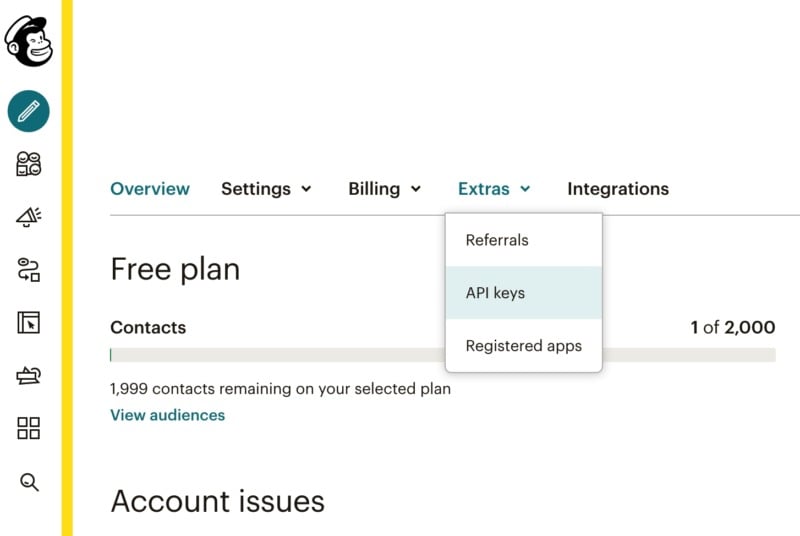
در بخش کلیدهای API خود، ایجاد یک کلید را انتخاب کنید. Mailchimp اکنون یک کلید API تولید می شود.
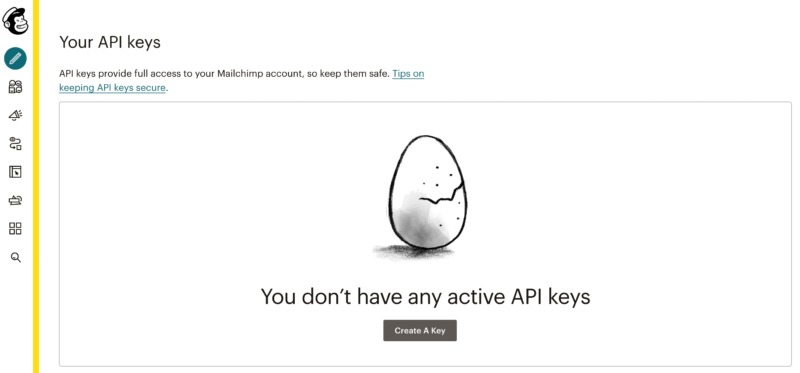
ما در مرحله زیر از این اطلاعات استفاده خواهیم کرد، بنابراین بهتر است این صفحه را در یک تب جداگانه باز بگذارید. مخفی نگه داشتن این کلید نیز مهم است، تا اطمینان حاصل کنید که کسی به اطلاعات حساب Mailchimp شما دسترسی پیدا نمی کند.
مرحله 4: افزونه Mailchimp for WordPress را نصب کنید
اگرچه می توانید از Mailchimp در وب سایت وردپرس خود بدون ابزار اضافی استفاده کنید، چندین افزونه وجود دارد که می توانند روند ادغام را آسان کنند. برخی از گزینه های محبوب شامل افزونه MailChimp برای وردپرس و MailChimp Forms توسط MailMunch هستند.
ما از افزونه Mailchimp for WordPress (MC4WP) استفاده خواهیم کرد، زیرا می تواند با فرم های موجود در وب سایت وردپرس شما ادغام شود. همچنین با طیف وسیعی از افزونه های محبوب WordPress، از جمله WooCommerce ،MemberPress و Gravity Forms سازگار است.
پس از فعال سازی این افزونه، در داشبورد وردپرس خود به MC4P> Mailchimp بروید. سپس می توانید از حساب Mailchimp خود کلید API را وارد کرده و گزینه Save Changes را کلیک کنید.
پس از چند لحظه، باید یک پیام Status: Connected را مشاهده کنید. شما اکنون با موفقیت حساب Mailchimp و وب سایت وردپرس خود را متصل کرده اید.
مرحله 5: لیست Mailchimp خود را تمدید کنید
اکنون می توانید از طریق داشبورد وردپرس، از جمله لیست مشترکین خود، به داده های Mailchimp دسترسی پیدا کنید. برای مشاهده همه مشترکان، در داشبورد وردپرس MC4P> Mailchimp را انتخاب کنید.
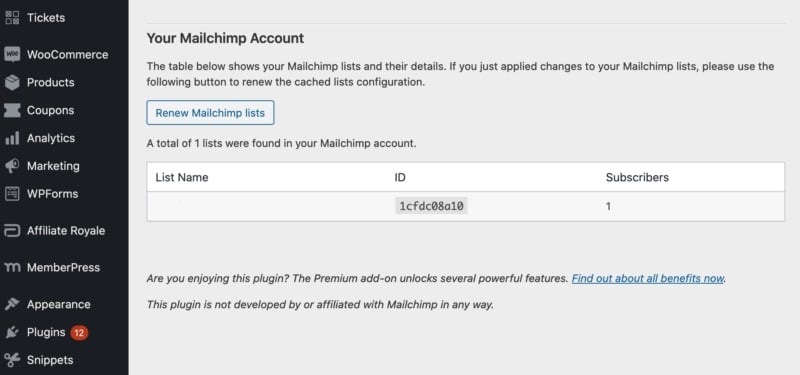
از آنجا که شما به تازگی حساب های WordPress و Mailchimp خود را متصل کرده اید، توصیه می کنیم دکمه Renew Mailchimp list را فشار دهید. با این کار پیکربندی لیست های ذخیره شده تمدید می شود و اطمینان حاصل می کنید که آخرین نسخه داده های Mailchimp خود را مشاهده می کنید. همچنین برای اطمینان از دیدن اطلاعات به روز، ارزش این را دارد که هر بار که در لیست های Mailchimp خود تغییر ایجاد می کنید، آن را فشار دهید.
مرحله 6: فرم ثبت نام Mailchimp را در وب سایت خود بسازید
اکنون، بازدید کنندگان می توانند مستقیماً از طریق وب سایت شما در لیست نامه های پستی Mailchimp شما مشترک شوند. برای رشد لیست پستی خود، بهتر است حداقل یک فرم اشتراک به وب سایت وردپرس خود اضافه کنید.
فرم جاسازی شده مخصوصاً برای تشویق به ثبت نام، بدون ایجاد اختلال در تجربه بازدید کننده، بسیار مفید است. برای ایجاد فرم جاسازی شده، به داشبورد Mailchimp برگردید، سپس نماد مخاطب را انتخاب کنید. بعد، به داشبورد مخاطب> مدیریت مخاطب> فرم های ثبت نام (Audience dashboard > Manage Audience > Signup forms) بروید.

فرم های جاسازی شده را پیدا کنید و دکمه انتخاب همراه آن را کلیک کنید. اکنون می توانید از بین چندین سبک کلاسیک، متراکم، افقی یا بدون حالت استفاده کنید.
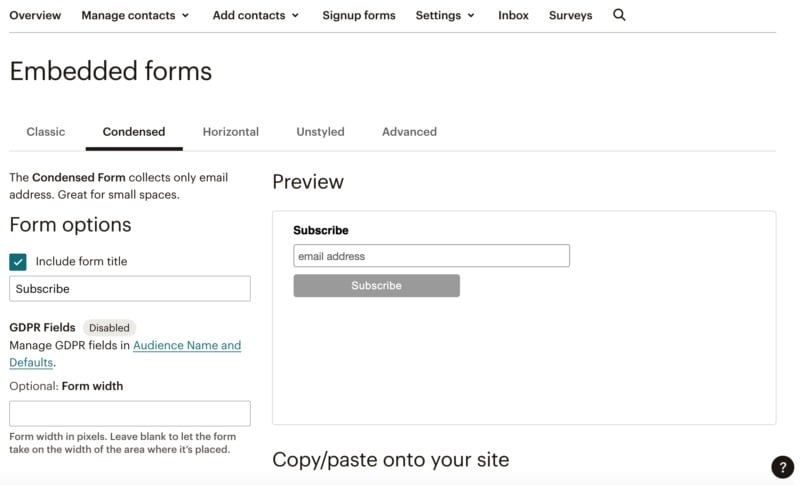
بسته به انتخاب خود، اکنون به تنظیمات ویرایش مختلف دسترسی خواهید داشت. به عنوان مثال، می توانید عنوان فرم را تغییر دهید یا فقط قسمت های اجباری را نمایش دهید. ارزش این را دارد که مدتی را به آزمایش اختصاص دهید، تا ببینید چه اثرات متفاوتی می توانید ایجاد کنید.
Mailchimp به صورت خودکار کد جاسازی را ایجاد می کند. وقتی از فرم ثبت نامی که ایجاد کرده اید راضی بودید، این کد را کپی کنید.
مرحله 7: فرم ثبت نام Mailchimp خود را به وردپرس اضافه کنید
برای افزودن فرم Mailchimp به وب سایت خود، به داشبورد وردپرس بروید. می توانید این فرم را در هر کجای سایت خود قرار دهید، از جمله افزودن آن به صفحات یا پست های خاص یا قرار دادن آن در عناصر تکرار شونده مانند ستون های کناری.
برای افزودن فرم به یک صفحه یا پست خاص، آن صفحه یا پست را برای ویرایش باز کنید. سپس می توانید یک بلاک HTML جدید سفارشی ایجاد کنید و کد تعبیه شده خود را اضافه کنید.
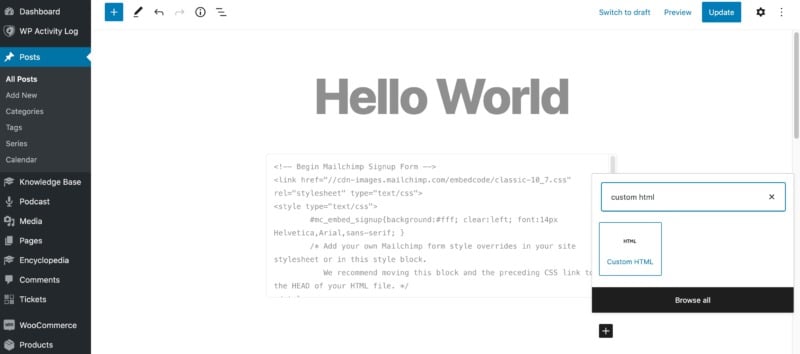
هنگامی که صفحه یا پست خود را منتشر کردید، فرم ثبت نام Mailchimp در وب سایت وردپرس شما ظاهر می شود.
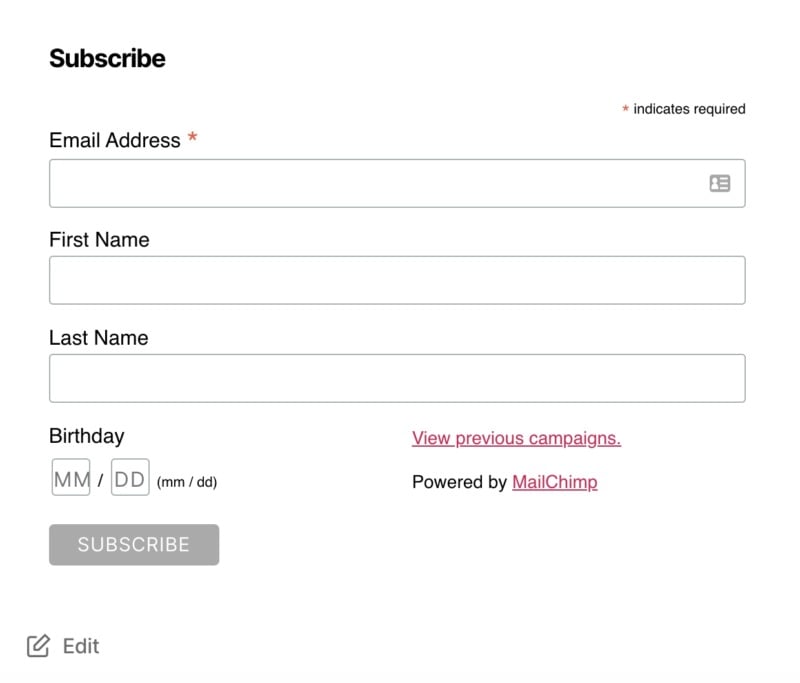
همچنین می توانید این فرم ثبت نام را در عناصر تکراری سایت خود قرار دهید. یک گزینه این است که فرم ثبت نام را با استفاده از یک ابزارک به نوار کناری خود اضافه کنید. در حساب وردپرس خود ، به بخش Appearance> Widgets بروید.
سپس می توانید ویجت سفارشی HTML را انتخاب کرده و به ستون Sidebar یا Footer بکشید. توجه داشته باشید که گزینه های موجود بسته به قالب وردپرس شما ممکن است متفاوت باشد.
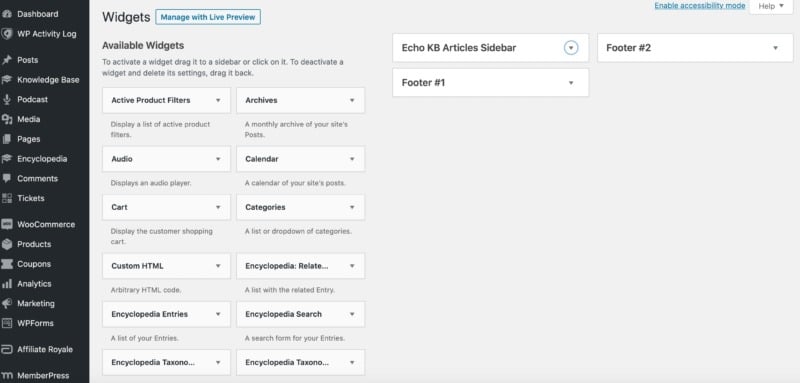
اکنون، برای توسعه ابزارک HTML سفارشی خود کلیک کنید. سپس می توانید کد تعبیه شده Mailchimp را در پنجره ظاهر شده کپی و جایگذاری کنید.
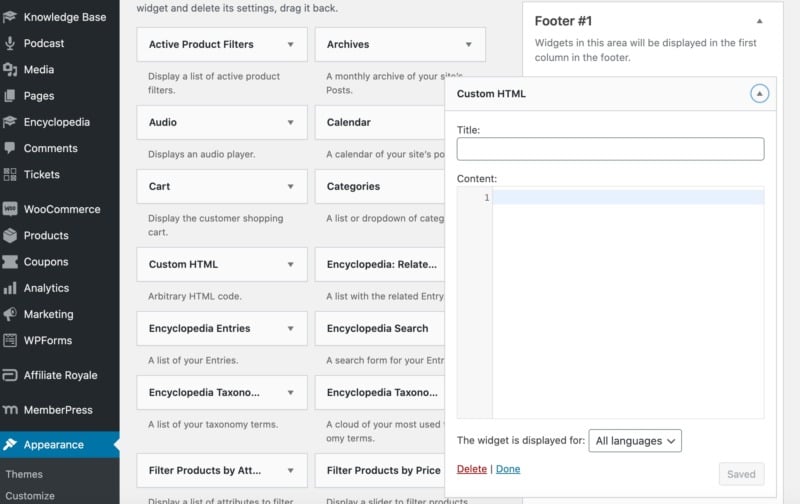
فرم ثبت نام Mailchimp اکنون در سراسر وب سایت شما، به عنوان بخشی از نوار کناری موضوع شما نشان داده می شود.
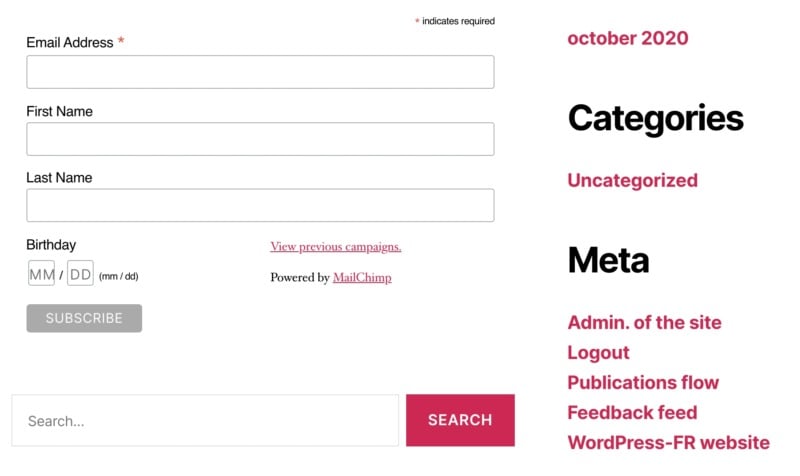
این کار برای تشویق بازدیدکنندگان برای پیوستن به لیست نامه های پستی شما، بدون ایجاد اختلال در تجربه بازدید کننده، بسیار مناسب است. اکنون که بازدیدکنندگان می توانند در لیست نامه های پستی شما مشترک شوند، گام بعدی اطمینان از ارسال به روزرسانی های ایمیل منظم برای آن ها است.
مرحله 8: یک خبرنامه RSS Feed در Mailchimp تنظیم کنید
Mailchimp می تواند آخرین پست های وبلاگ شما را به طور خودکار برای مشترکان خود ارسال کند. این نوع خبرنامه RSS یک روش عالی برای جذب مخاطب است و می تواند به جذب مجدد مشترکان بی علاقه کمک کند.
برای راه اندازی یک کمپین RSS به ایمیل، به حساب Mailchimp خود بروید. سپس می توانید Automations > Customer journey را انتخاب کنید. در گوشه بالا سمت راست، گزینه Create> Classic Automations را انتخاب کنید.
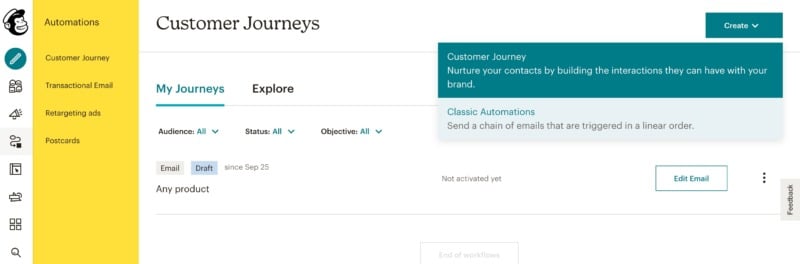
در پنجره بعدی اطمینان حاصل کنید که برگه Automated انتخاب شده است. اشتراک گذاری به روزرسانی وبلاگ را انتخاب کنید.
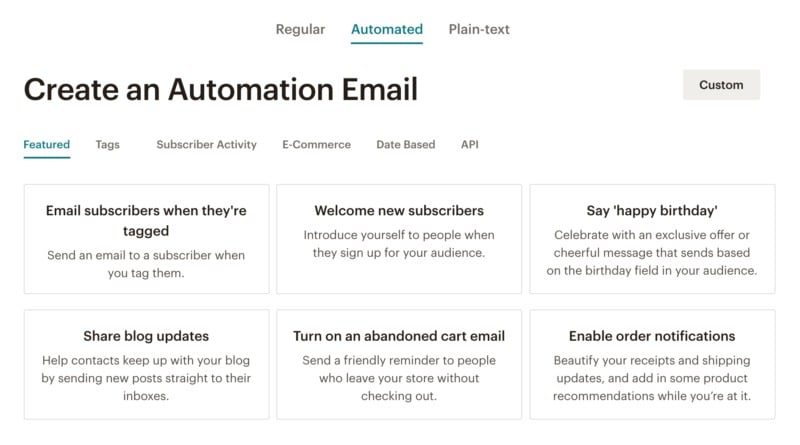
اکنون، به کمپین خود یک نام توصیفی دهید و انتخاب کنید چه کسی باید این به روزرسانی ها را دریافت کند. اکنون باید URL فید RSS وب سایت خود را وارد کنید و روزها و زمان هایی را که Mailchimp باید خبرنامه های RSS خود را ارسال کند، مشخص کنید. توجه داشته باشید که Mailchimp فقط در صورت داشتن محتوای جدید برای تبلیغ، نامه الکترونیکی ارسال می کند.
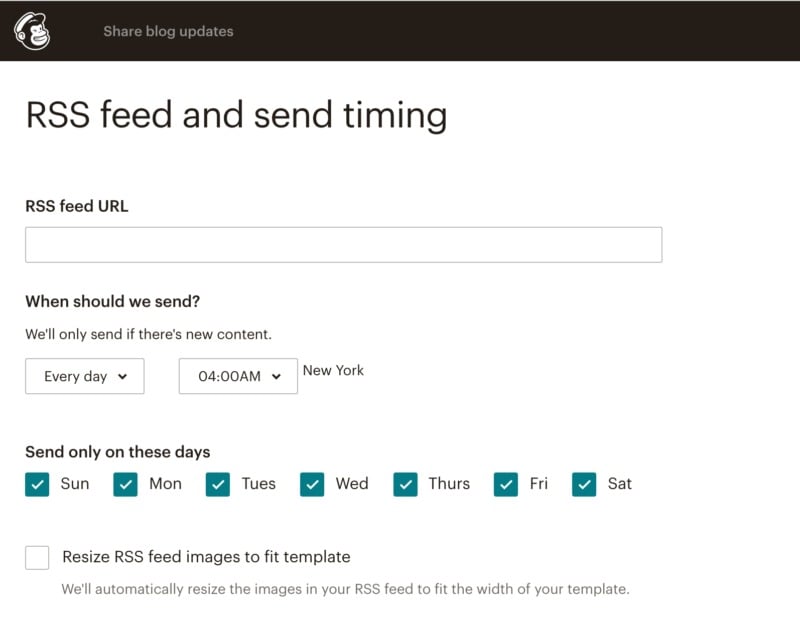
اکنون می توانید ایمیل خود را بسازید و برخی از گزینه های اضافی را پیکربندی کنید. این تنظیمات شامل امکان ردیابی Google Analytics ، توییت کردن خودکار به روزرسانی ها و تبدیل خودکار فیلم های جاسازی شده به برچسب های ادغام ویدیوی ایمیل دوستانه Mailchimp است. در اینجا چیزهای زیادی برای کاوش وجود دارد، بنابراین ارزش دارد که کمی وقت بگذارید تا ببینید چه پیشنهادی دارد.
وقتی برای ادامه کار آماده شدید، روی Next کلیک کنید. اکنون می توانید الگویی را که می خواهید استفاده کنید انتخاب کنید. صرف نظر از الگویی که انتخاب می کنید، می توانید آن را با استفاده از ویرایشگر داخلی Mailchimp شخصی سازی کنید.
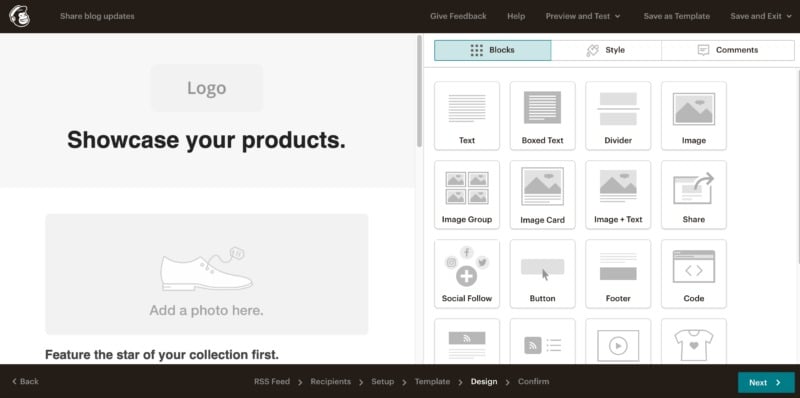
Next را انتخاب کنید و Mailchimp پیش نمایش کمپین خبرنامه RSS شما را نمایش می دهد. می توانید این اطلاعات را مرور کرده و تغییرات مورد نیاز را اعمال کنید.
پس از اینکه از کمپین خود راضی بودید، روی شروع RSS کلیک کنید. اکنون، همه افرادی که در لیست نامه های پستی شما هستند، به روزرسانی های ایمیل درباره محتوای جدیدی که در وب سایت وردپرس خود منتشر می کنید، دریافت می کنند.
نتیجه
ایمیل یکی از قدرتمندترین راه ها برای بازاریابی تجارت شما، ایجاد ترافیک و در نهایت افزایش تبدیلات است. با استفاده از یک پلت فرم قدرتمند بازاریابی و اتوماسیون از طریق ایمیل مانند Mailchimp، می توانید استراتژی بازاریابی ایمیل خود را به بهترین شکل ممکن آغاز کرده و لیست پستی خود را رشد دهید.
با اتصال Mailchimp به وب سایت وردپرس، بازدید کنندگان می توانند به طور بالقوه از هر صفحه وب سایت شما، عضو لیست نامه پستی تان شوند. حتی می توانید از Mailchimp برای ایجاد یک کمپین ایمیل RSS استفاده کنید که به طور خودکار در مورد تمام محتوای جدیدی که در وبلاگ خود ارسال می کنید مشترکان شما را مطلع می کند.
یک کمپین موفق بازاریابی از طریق ایمیل می تواند میزان بازدید شما را به میزان قابل توجهی افزایش دهد، بنابراین باید مطمئن شوید که سایت شما آماده است. این شامل انتخاب یک ارائه دهنده میزبانی مانند ممتاز سرور است که می تواند به شما در مدیریت حجم زیادی از ترافیک کمک کند. برای دستیابی به بهترین نتیجه، ما یک ارائه دهنده میزبانی انعطاف پذیر را پیشنهاد می دهیم که به شما این امکان را می دهد تا در مواقع پربازدید به طور موقت آن را ارتقا دهید.
مطالعه بیشتر …




